Hướng dẫn cách tính phép nhân trong excel có ví dụ minh họa cụ thể
Có thể nói phép tính nhân là một trong những phép tính rất quan trọng trong Excel khi chúng ta cần phải xử lý, tính toán dữ liệu trong bảng tính Excel. Trong phần mềm Excel, chúng ta có thể hai cách để thực hiện phép tính nhân đó là sử dụng toán tử nhân (*) và sử dụng hàm PRODUCT để tính. Tuy đơn giản nhưng không phải ai cũng hiểu rõ cách tính. Vậy cách tính phép nhân trong excel được thực hiện như thế nào? Trong bài viết hôm nay mình sẽ chia sẻ với các bạn các cách tính phép nhân trong excel một cách cụ thể và nhanh chóng nhất nhé.
1. Cách tính phép nhân trong excel bằng dấu *
Trong Excel, để nhân hai số hoặc hai ô thì cách đơn giản nhất là chúng ta có thể sử dụng ký tự * đại diện cho phép tính nhân.
Ví dụ: Cho bảng dữ liệu như hình minh họa dưới đây, chúng ta sử dụng toán tử nhân * để tính thuế GTGT cho mỗi mặt hàng bằng Giá chưa thuế nhân với thuế suất.
Khi đó chúng ta nhập công thức tại ô F2 như sau:
=C2*D2
Sau đó chúng ta nhấn Enter để nhận kết quả và tiến hành sao chép công thức cho các ô phía dưới để được kết quả như hình minh họa sau:
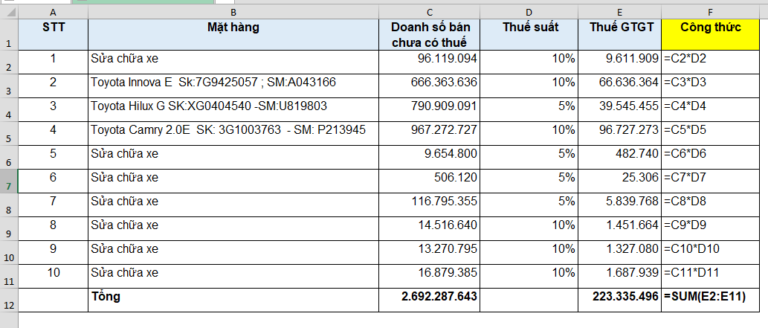
Hình ảnh minh họa về cách tính phép nhân trong excel bằng dấu *
Ngoài ra, hàm nhân một cột với một số cố định sử dụng dấu “*” cùng tham chiếu tuyệt đối.
Ví dụ: Cho bảng dữ liệu dưới đây, chúng ta thực hiện nhân toàn bộ cột thứ 1 với 73 tức là ô C2.
Khi đó chúng ta sẽ thực hiện công thức như sau đây để nhập kết quả vào ô D2:
=B2*$C$2
Với việc nhấn phím F4 chúng ta sẽ cố định kết quả trong ô D2 rồi sau đó tiến hành sao chép công thức xuống các ô tiếp theo để nhận được kết quả như hình minh họa dưới đây:
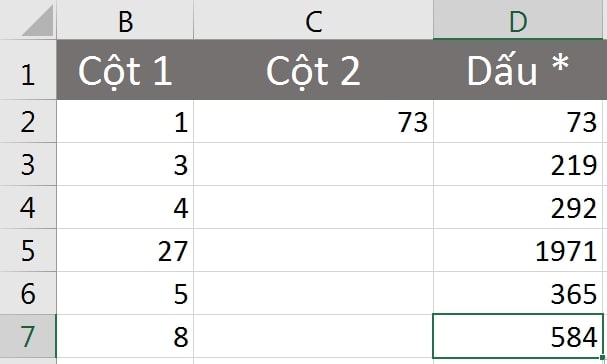
Hình ảnh minh họa về cách tính phép nhân một cột với một số
Trong trường hợp nếu chúng ta muốn nhân hai cột với nhau trong excel thì chúng ta áp dụng công thức như sau:
=B2:B7*$C$2
Sau đó chúng ta ấn tổ hợp phím tắt Ctrl + Shift + Enter để có thể Fill những dữ liệu trong bảng dữ liệu.
Ngoài ra, chúng ta có thể áp dụng nhân nhiều cột với một số bằng tính năng paste special, tính năng này có thể nhân với một bảng với một số bằng cách thực hiện lần lượt các bước như sau:
Bước 1: Đầu tiên chúng ta hãy sao chép dữ liệu cột (hàng) cần nhân trong phạm vi
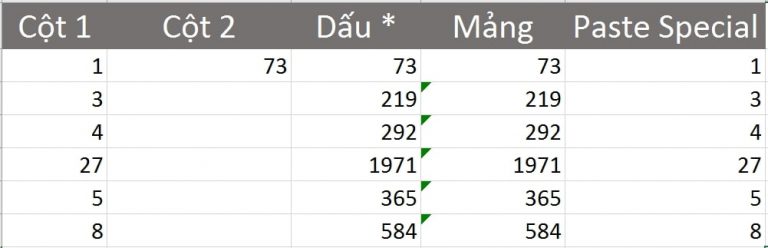
Bước 2: Tiếp đó chúng ta sao chép lại số cố định cần nhân
Bước 3: Tiếp theo chúng ta hãy bôi đen vùng đích trong Home, ở nhóm Clipboard chọn mũi tên xổ xuống ở Paste rồi sau đó chọn Paste Special như hình minh họa dưới đây:
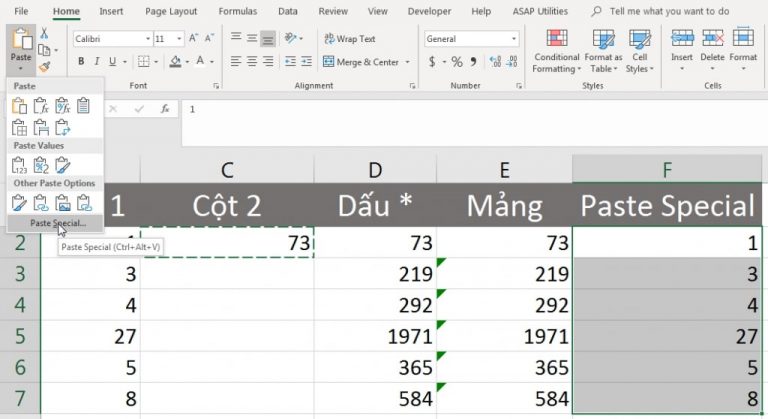
Bước 4: Sau đó trong hộp thoại Paste Special chúng ta chọn Multiply và khi đó kết quả hiển thị như hình minh họa sau đây:
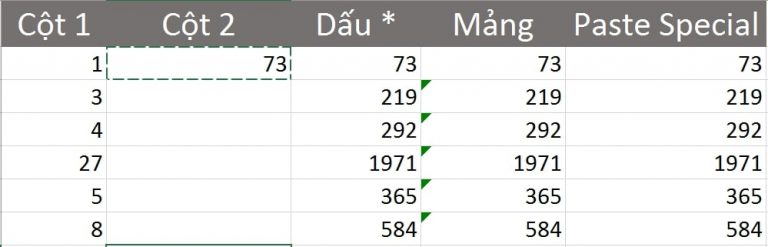
2. Cách tính phép nhân trong excel bằng hàm
Ngoài cách tính phép nhân trong Excel bằng dâu “*” thì chúng ta cũng có thể sử dụng hàm nhân PRODUCT để tính tích của các số.
Hàm PRODUCT trong Excel có công thức như sau:
=PRODUCT(number1, number2, ...)
Trong đó: number1, number2,… có nghĩa là những con số mà chúng ta muốn tính tích
Lưu ý:
-
number1, number2, … có thể có tối đa 255 số kể từ phiên bản Excel 2007 còn đối với phiên bản Excel 2003 trở về trước thì tối đa là 30 số.
-
-
Trong trường hợp nếu các number nằm trong một mảng dữ liệu, thì chỉ có những giá trị kiểu số trong mảng đó mới được tính và những giá trị không phải là kiểu số sẽ được bỏ qua.
Ví dụ: Cho bảng dữ liệu dưới đây, chúng ta sẽ sử dụng 2 cách trên, để tính lương cho công nhân viên dựa vào số ngày đi làm và tiền công một ngày.
Cách 1:Tại ô F3, chúng ta nhập công thức = D3*E3 và nhấn Enter.
Cách 2: Tại ô F3, chúng ta nhập công thức dưới và nhấn Enter.
=PRODUCT(D3;E3)
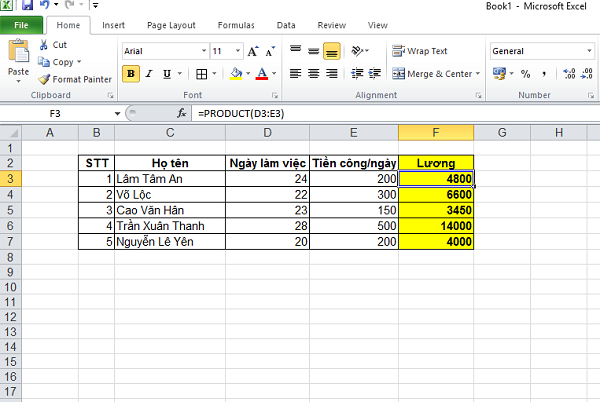
Hình ảnh minh họa về cách tính phép nhân trong Excel bằng hàm PRODUCT.
Sau đó chúng ta chỉ cần sao chép công thức của F3 cho các ô phía dưới. Như vậy chỉ với vài thao tác đơn giản là chúng ta đã hoàn thành tính toán lương cho các nhân viên bằng cách sử dụng hàm nhân trong Excel.
3. Một số lưu ý khi tính phép nhân trong excel
Phép nhân trong excel khác biệt với phép nhân trong toán học ở chỗ trong toán học khi viết các biểu thức tính toán ta thường dùng dấu “x” để nhân 2 hoặc nhiều giá trị với nhau, chẳng hạn như là [Diện tích hình chữ nhật] = [Chiều dài] x [Chiều rộng].
Còn trong excel, khi chèn công thức toán học chúng ta cũng sẽ thấy ký hiệu “x” để chèn vào công thức. Tuy nhiên khi nhập công thức đó vào trong ô excel để tính toán ra kết quả thì dấu “x” sẽ không có tác dụng bởi trong công thức thì Excel sẽ hiểu “x” là một ký tự văn bản (text) mà không phải là toán tử.
Qua bài viết trên, chúng ta đã có thể hiểu rõ cụ thể về cách tính phép nhân trong Excel. Trên đây là hướng dẫn chi tiết cách sử dụng phép toán tử và hàm nhân PRODUCT cơ bản nhất và một số ví dụ cụ thể hi vọng giúp ích cho các bạn. Hy vọng bài viết này sẽ thực sự hữu ích đối với các bạn.